
Owen Little
35
5629
738
Vous copiez et collez probablement plusieurs fois par jour. Et bien qu’il s’agisse d’une fonction extrêmement pratique, l’un de ses plus gros inconvénients est le formatage spécial. Saisissez du texte sur le Web et vous constaterez souvent qu'il conserve son style d'origine lorsqu'il est collé dans votre document..
Nous montrerons comment copier et coller sans formater en utilisant plusieurs astuces simples.
1. Coller sans mise en forme à l'aide de raccourcis
Si vous avez besoin de coller du texte brut souvent, vous devez connaître les méthodes dédiées pour le faire. Heureusement, il existe des méthodes efficaces disponibles sous forme d'applications et de raccourcis clavier..
Sous Windows, bien que ce ne soit pas universel, de nombreuses applications prennent en charge le raccourci Ctrl + Maj + V coller sans mise en forme. Ceux-ci incluent Chrome, Firefox et Evernote.
Pour coller en tant que texte brut sur un Mac, vous pouvez utiliser le raccourci un peu lourd Option + Cmd + Maj + V coller sans mise en forme. Il s’agit d’un raccourci à l’échelle du système. Par conséquent, contrairement à Windows, il devrait fonctionner partout..
2. Comment coller sans mise en forme dans Microsoft Office
Il existe une exception majeure à ces raccourcis: Microsoft Office. Vous voudrez probablement coller du texte brut dans vos documents la plupart du temps, ce qui rend la tâche un peu pénible. Heureusement, il existe un raccourci Word à coller sans mise en forme.
La méthode de base consiste à coller du texte dans votre document Word comme d'habitude. Une fois que vous avez terminé, recherchez la petite info-bulle qui apparaît près du texte..
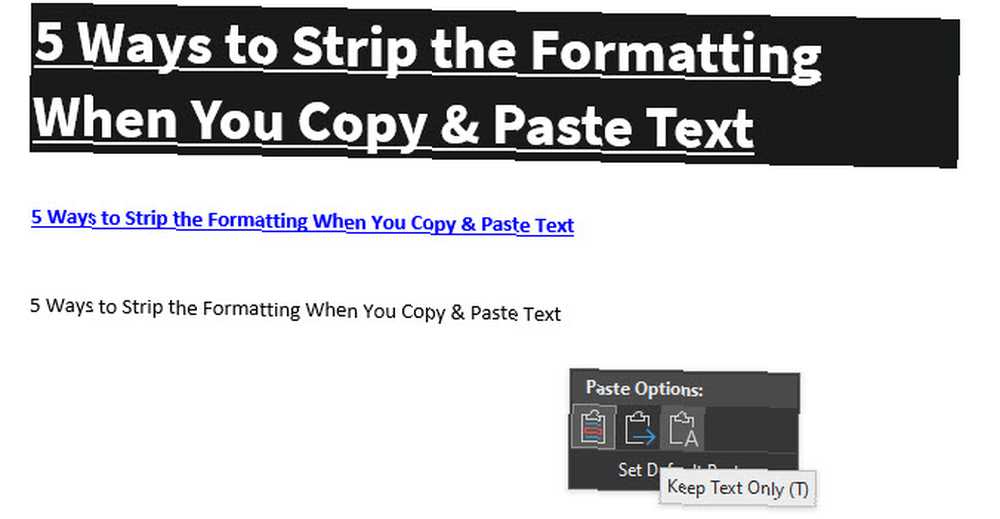
Cliquez dessus (ou appuyez sur Ctrl utiliser les raccourcis clavier) et vous aurez trois options:
- Conserver le formatage source est la valeur par défaut et conservera le texte exactement tel que vous l'avez copié. (Après avoir ouvert l’info-bulle avec Ctrl, presse K pour le sélectionner.)
- Fusionner le formatage fera correspondre le texte que vous collez avec le texte qui l’entoure. Cela conservera la mise en forme de base, telle que les caractères gras et les puces, mais changera la police pour qu'elle corresponde à ce qui est déjà dans le document. (M est la touche de raccourci pour cela.)
- Ne conserver que le texte colle en texte brut, supprimant toute mise en forme. (Utilisation T comme raccourci clavier pour cette option.)
Si vous n'aimez pas les raccourcis clavier ci-dessus ou ne souhaitez pas utiliser votre souris pour sélectionner l'info-bulle, il existe un autre raccourci Word à coller sans mise en forme. Utilisation Ctrl + Alt + V ou (Cmd + Alt + V Mac) pour ouvrir la fenêtre Collage spécial. Ici, sélectionnez Texte non formaté coller en texte brut.
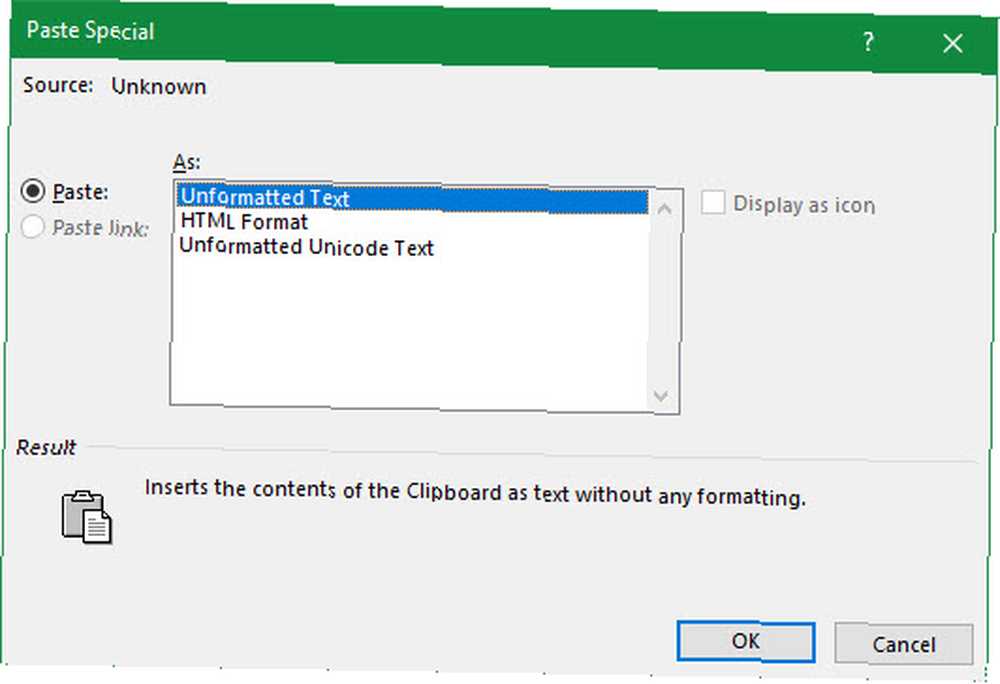
Enfin, si vous le souhaitez, vous pouvez définir l'option de collage par défaut dans Word pour toujours coller en texte brut. Se diriger vers Fichier> Options et sélectionnez le Avancée onglet à gauche. Ici, regardez sous le Couper, copier et coller en-tête pour les paramètres de collage par défaut. Vous pouvez modifier votre préférence pour diverses formes de collage. Coller d'autres programmes s'occupera du texte copié depuis votre navigateur ou d'autres applications.
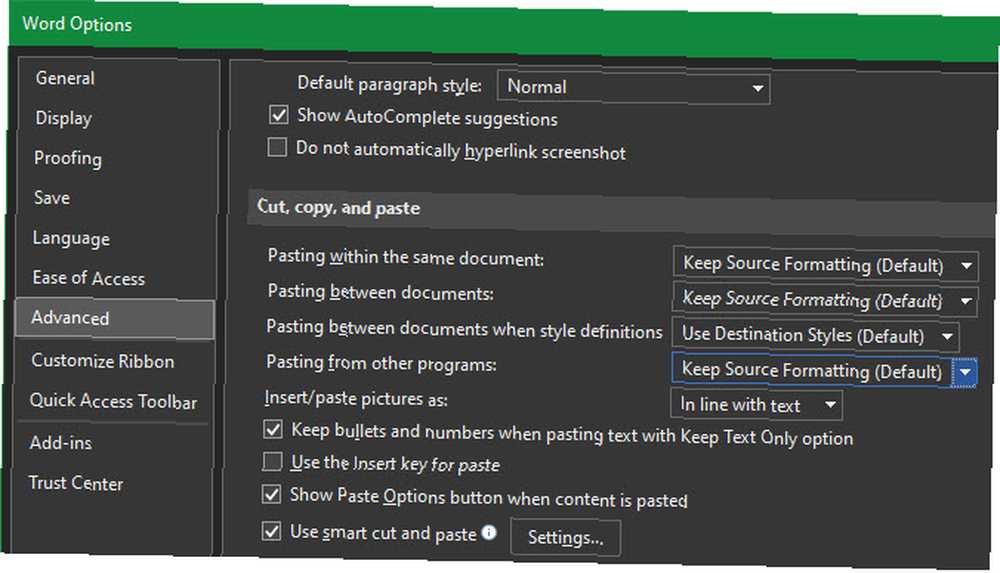
3. Comment toujours coller sans formater sur Mac
Vous avez un Mac et souhaitez coller sans formater à chaque fois? Vous pouvez configurer un remplacement simple dans les préférences système pour personnaliser le clavier de votre Mac. 6 applications pour personnaliser le comportement du clavier de votre Mac. 6 applications pour personnaliser le comportement du clavier de votre Mac. Ces applications pour clavier Mac vont améliorer votre productivité. Voici quelques applications de clavier formidables pour une saisie, une navigation et plus encore plus rapide. et évitez la gymnastique au doigt requise par le raccourci par défaut.
Se diriger vers Menu Apple> Préférences Système et sélectionnez Clavier. Basculer vers le Raccourcis onglet, puis choisissez Raccourcis d'applications de la liste à gauche. Vous devrez ensuite cliquer sur le bouton Plus icône sous la case pour créer un nouveau raccourci.
dans le Application champ, sélectionnez Toutes les applications, puisque vous voulez copier sans formater partout sur votre Mac. Entrer Coller et assortir le style pour le Titre du menu boîte, suivie de Cmd + V dans le Raccourci clavier boîte.
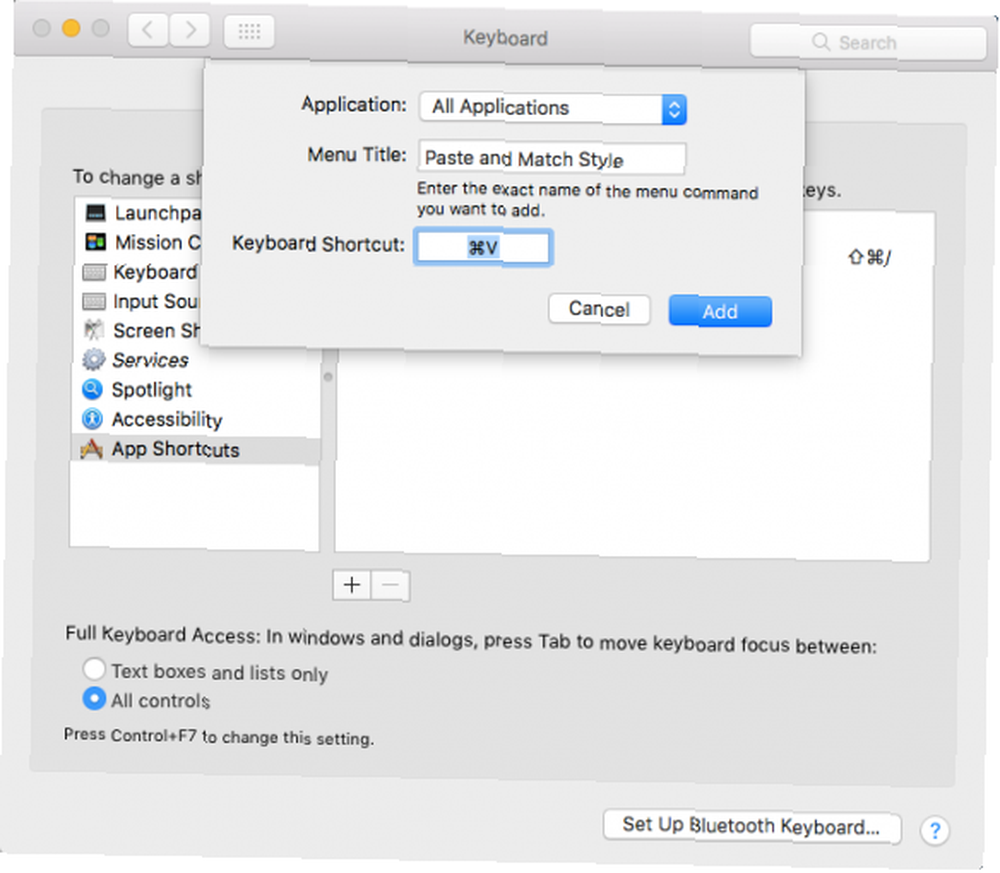
Cliquez sur Ajouter et vous êtes tous ensemble. Maintenant le défaut Cmd + V raccourci doit toujours coller sans mise en forme. En raison des noms de menu, il se peut que cela ne fonctionne pas dans chaque application, mais que vous deviez en prendre soin..
N'oubliez pas qu'après cela, vous devrez utiliser Édition> Coller si jamais vous voulez réellement coller avec le formatage.
4. Coller en texte brut partout sur Windows
Si vous êtes un utilisateur Windows jaloux de la solution de contournement ci-dessus pour les utilisateurs Mac, ne désespérez pas. Il existe un petit outil Windows, appelé PureText, qui vous donne un nouveau raccourci pour toujours coller sans formater.
Mieux encore, cet outil est disponible sur le Microsoft Store pour une installation facile et des mises à jour automatiques. Après l’avoir installé, cliquez avec le bouton droit de la souris sur son icône dans la barre des tâches et choisissez Les options configurer quelques paramètres.
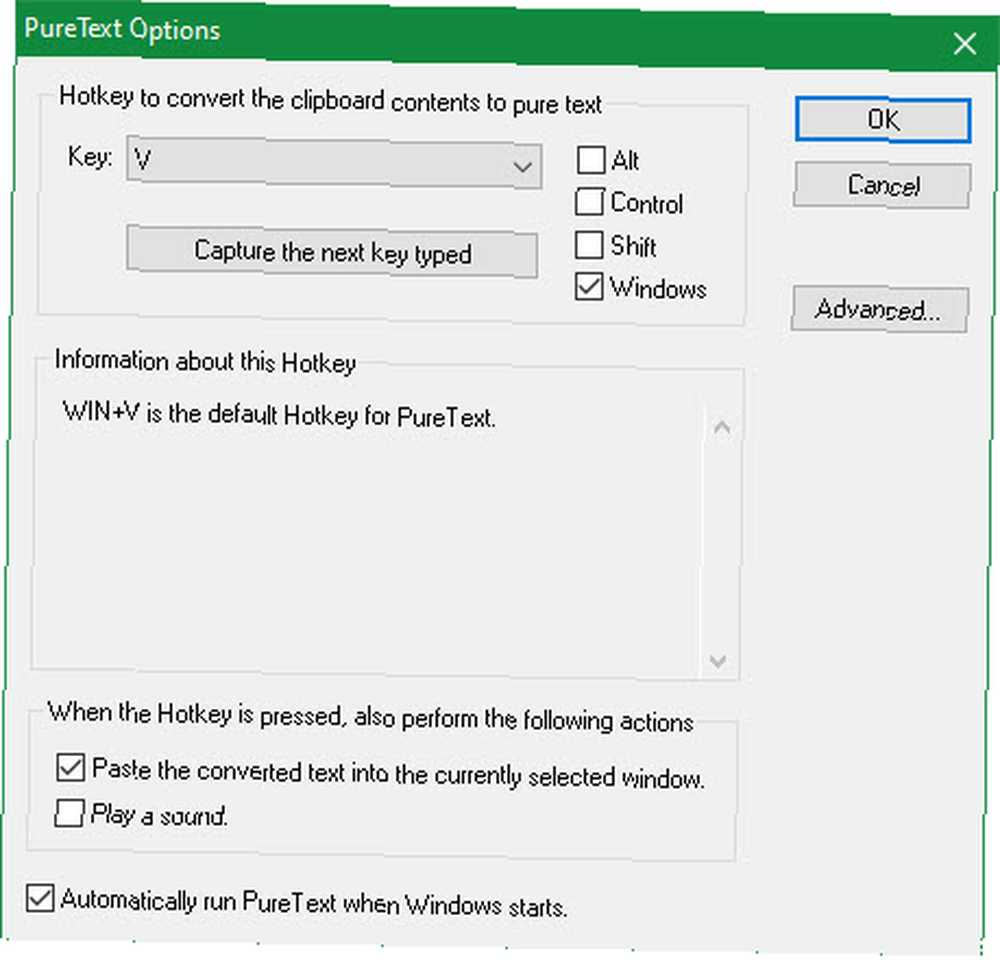
Par défaut, la liste déroulante utilisée par PureText pour coller sans mise en forme est Win + V. Si vous préférez utiliser autre chose, vous pouvez définir un raccourci différent ici. Autre que cela, assurez-vous d'avoir Coller le texte converti dans la fenêtre actuellement sélectionnée vérifié, ce qui rend le raccourci coller pour vous au lieu de convertir uniquement.
Vous voudrez probablement désactiver Jouer un son, comme il n'y a vraiment aucune raison d'entendre ce son ennuyeux à chaque fois que vous collez. Assure-toi Exécuter automatiquement PureText au démarrage de Windows est sélectionné afin que vous n'ayez pas à y penser, et vous êtes tous ensemble.
C'est un utilitaire simple, mais il rend l'action de coller sans formater incroyablement facile.
5. Copier sans mise en forme à l'aide d'un éditeur de texte
C’est une méthode maladroite que nous incluons pour que vous en soyez conscient. Dans la plupart des cas, l'une des options ci-dessus sera probablement plus pratique.
Le collage sans mise en forme n'est un problème que lorsque vous collez dans une application prenant en charge des styles de texte spéciaux. Ainsi, un moyen classique de copier et coller sans formater consiste tout d'abord à coller le texte dans le Bloc-notes (Windows) ou TextEdit (Mac)..
(Utilisateurs Mac: TextEdit utilise le texte enrichi par défaut. Vous devez donc appuyer sur Cmd + Maj + T convertir le document en texte brut après le collage. Vous pouvez configurer TextEdit pour qu’il utilise tout le temps des fichiers de texte brut en allant à TextEdit> Préférences et en vérifiant le Texte brut boîte.)
Ces programmes sont des éditeurs de texte de base. Ils ne fonctionnent donc pas avec des polices variées et du texte enrichi, comme en gras et en italique. Copiez simplement le texte de votre choix, puis collez-le dans le Bloc-notes ou TextEdit. Il apparaîtra ici sous forme de texte brut. copier ceci et le coller à la destination finale.
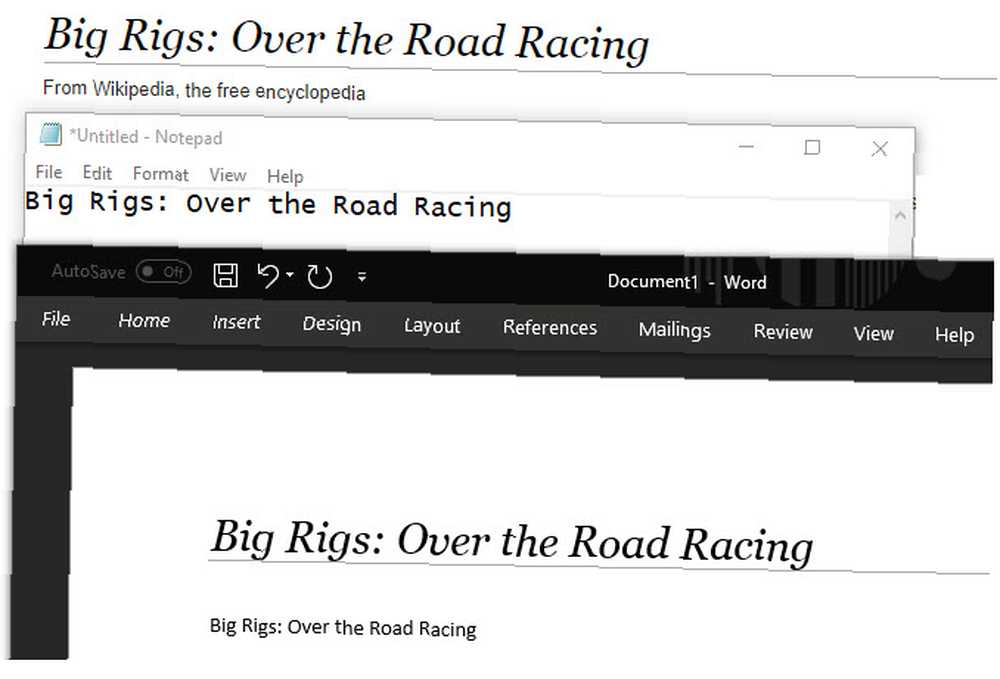
Ce n'est pas le moyen le plus efficace de coller sans formater, mais il ne nécessite aucun téléchargement de logiciel et fonctionne de manière fiable. Pour rendre cela un peu plus rapide, vous pouvez plutôt coller dans une autre zone de texte, telle que la barre d'adresse de votre navigateur..
Coller sans formater à chaque fois
Nous avons étudié les meilleurs moyens de copier et coller sans formater sous Windows et Mac. Que vous utilisiez les solutions à l'échelle du système ou optiez pour des raccourcis intégrés, vous pouvez facilement choisir quand coller du texte brut. Cela vous fait gagner du temps et vous aide à éliminer les mises en forme inutiles en une seule étape..
Pour en savoir plus sur le copier-coller, consultez notre aperçu du presse-papier réorganisé de Windows 10 Le nouveau presse-papier de Windows 10: tout ce dont vous avez besoin pour le copier-coller Le nouveau presse-papier de Windows 10: tout ce dont vous avez besoin pour le copier-coller Le presse-papier de Windows a toujours été fondamental. Pas plus, car la dernière mise à jour l'a améliorée pour répondre à tous vos besoins de copier-coller. et les bases de la copie et du collage sur Mac Comment copier et coller sur un Mac Comment copier et coller sur un Mac Voici comment copier et coller sur Mac vous donne tout ce dont vous avez besoin pour gérer votre presse-papiers comme un pro. .











